“我通過HDMI電纜將計算機插入電視,圖像傳輸完美,但是電視沒有聲音。是否有任何方法可以解決音頻無法通過HDMI播放的問題?”
如果您曾經遇到過這樣的情況,當您通過HDMI電纜將筆記本電腦連接到電視時,屏幕視覺效果很好,但是聲音僅來自筆記本電腦? 是否想找到一些有效的方法來解決音頻無法通過HMDI問題播放的問題? 你是在正確的地方。 在本文的此處,我們將向您展示一些解決方法,當筆記本電腦通過HDMI電纜連接到電視時,可以解決音頻不播放的問題。
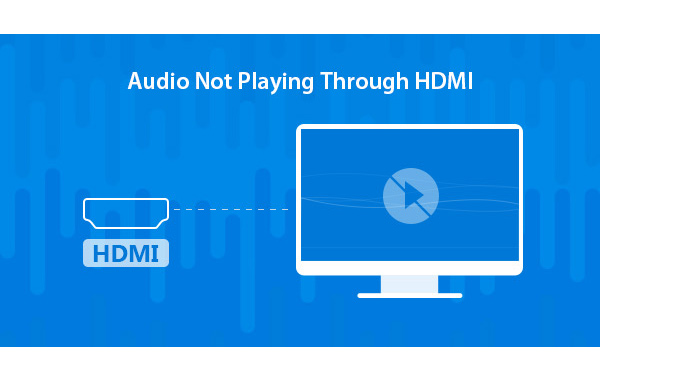
在開始解決音頻無法通過HDMI播放問題之前,首先應檢查所有硬件設備是否正常工作。
1.檢查HDMI電纜
用另一根HDMI電纜將電視與計算機連接,以檢查問題是否解決。
2.檢查輸出端口
如果您的PC有多個HDMI輸出端口,請嘗試使用其他端口,以查看是否仍無法通過HDM播放音頻。
3。 檢查 監控
檢查顯示器的揚聲器,以確保音量未調低或靜音。
經過上述基本檢查後,您可能會擺脫無法通過HDMI電纜問題播放的音頻的問題。 如果問題仍然存在,則可以按照以下指南嘗試解決問題。
步驟 1右鍵單擊Windows右下角的“揚聲器”圖標。
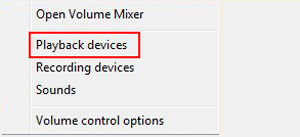
步驟 2從彈出的上下文菜單中選擇“播放設備”。
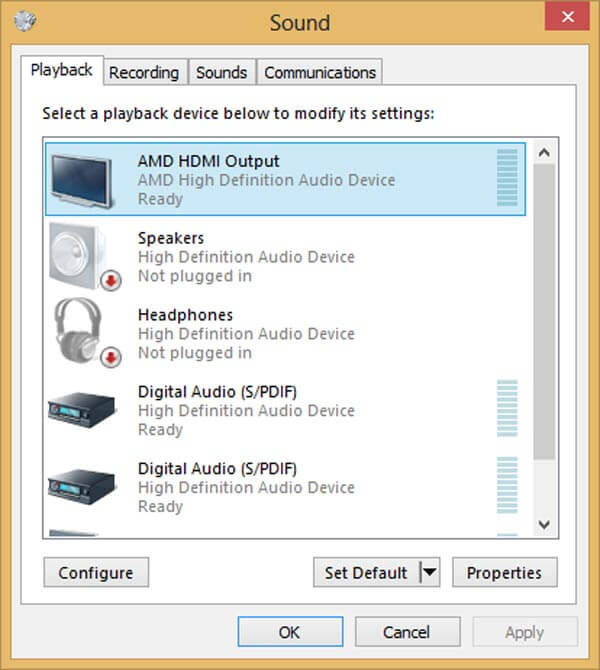
步驟 3單擊“數字輸出設備”或“ HDMI”選項。 然後選擇“設置默認值”並單擊“確定。這樣,HDMI音頻輸出將設置為默認值。
注意:在“播放”選項卡中可能看不到“數字輸出設備”或“ HDMI”選項。 此時,您可以右鍵單擊空白處,然後單擊“顯示已斷開連接的設備”和“顯示禁用的設備”以將其設置為默認設備。
如果您想更好地管理視頻或音頻文件,可以免費下載專業版 視頻轉換大師 試一試。
在本文中,我們主要討論音頻無法通過HDMI播放的問題。 我們向您展示一些解決問題的簡單方法。 無論您訪問的音頻不是通過Windows 10或Windows 8.1 / 8/7 / XP上的HDMI播放,都可以嘗試使用介紹的方法進行修復。 如果您還有其他方法可以解決此問題,請在評論中告訴我們。